- IronPort 電子メール セキュリティ アプライアンスをご使用の前に
- 概要
- セットアップ および 設置
- 電子メール パイプラインの理解
- 電子メールを受信するためのゲート ウェイの設定
- 電子メール セキュリティ マネー ジャ
- 評価フィルタリング
- アンチスパム
- アンチウイルス
- ウイルス感染フィルタ
- データ消失防止
- IronPort 電子メール暗号化
- SenderBase Network Participation
- テキスト リソース
- システム管理
- C300D/C350D/C360D アプライ アンスのイネーブル化
- IronPort M-Series セキュリティ 管理アプライアンス
- アプライアンスへのアクセス
- ネットワーク アドレスと IP アドレ スの割り当て
- ファイアウォール情報
- IronPort エンドユーザ ライセンス 契約書
- 用語集
- 索引
Cisco IronPort AsyncOS 7.3 for Email コンフィギュレーション ガイド
偏向のない言語
この製品のマニュアルセットは、偏向のない言語を使用するように配慮されています。このマニュアルセットでの偏向のない言語とは、年齢、障害、性別、人種的アイデンティティ、民族的アイデンティティ、性的指向、社会経済的地位、およびインターセクショナリティに基づく差別を意味しない言語として定義されています。製品ソフトウェアのユーザーインターフェイスにハードコードされている言語、RFP のドキュメントに基づいて使用されている言語、または参照されているサードパーティ製品で使用されている言語によりドキュメントに例外が存在する場合があります。シスコのインクルーシブランゲージに対する取り組みの詳細は、こちらをご覧ください。
翻訳について
このドキュメントは、米国シスコ発行ドキュメントの参考和訳です。リンク情報につきましては、日本語版掲載時点で、英語版にアップデートがあり、リンク先のページが移動/変更されている場合がありますことをご了承ください。あくまでも参考和訳となりますので、正式な内容については米国サイトのドキュメントを参照ください。
- Updated:
- 2017年6月4日
章のタイトル: アプライアンスへのアクセス
アプライアンスへのアクセス
アプライアンスで作成する任意の IP インターフェイスには、さまざまなサービスを通してアクセスできます。
デフォルトでは、各インターフェイスに対して次のサービスがイネーブルまたはディセーブルに設定されています。
|
|
|||
|
|
|
|
|
|
|
|||
|
|
|||
|
|
|||
|
|
|||
|
|
|||
ここに示す「管理インターフェイス」は、IronPort C150/160 アプライアンスのデータ 1 インターフェイスのデフォルト設定でもあります。
•![]() Graphical User Interface(GUI; グラフィカル ユーザ インターフェイス)を使用してアプライアンスにアクセスする必要がある場合は、インターフェイスで HTTP、HTTPS、またはその両方をイネーブルにする必要があります。
Graphical User Interface(GUI; グラフィカル ユーザ インターフェイス)を使用してアプライアンスにアクセスする必要がある場合は、インターフェイスで HTTP、HTTPS、またはその両方をイネーブルにする必要があります。
•![]() コンフィギュレーション ファイルのアップロードまたはダウンロードを目的としてアプライアンスにアクセスする必要がある場合は、インターフェイスで FTP または Telnet をイネーブルにする必要があります。「FTP アクセス」を参照してください。
コンフィギュレーション ファイルのアップロードまたはダウンロードを目的としてアプライアンスにアクセスする必要がある場合は、インターフェイスで FTP または Telnet をイネーブルにする必要があります。「FTP アクセス」を参照してください。
IP インターフェイス
IP インターフェイスには、ネットワークへの個別の接続に必要なネットワーク設定データが含まれています。1 つの物理イーサネット インターフェイスに対して複数の IP インターフェイスを設定できます。IP インターフェイス経由の IronPort スパム検疫へのアクセスも設定できます。電子メール配信および仮想ゲートウェイでは、各 IP インターフェイスが特定の IP アドレスおよびホスト名を持つ 1 つの仮想ゲートウェイ アドレスとして動作します。インターフェイスを独立したグループに(CLI を使用して)「参加」させることもできます。システムは、電子メールの配信時にこれらのグループ間を循環します。仮想ゲートウェイへの参加またはグループ化は、複数のインターフェイス間で大規模な電子メール キャンペーンを負荷分散するのに役立ちます。VLAN を作成し、他のインターフェイスを設定するのと同様に(CLI を使用して)VLAN を設定することもできます。詳細については、『 Cisco IronPort AsyncOS for Email Advanced Configuration Guide 』の「Advanced Networking」の章を参照してください。

IP インターフェイスの設定
[Network] > [IP Interfaces] ページ(および interfaceconfig コマンド)では、IP インターフェイスを追加、編集、または削除できます。

(注) M-Series アプライアンスの管理インターフェイスに関連付けられた名前またはイーサネット ポートは変更できません。さらに、IronPort M-Series アプライアンスは、以降に説明する機能(仮想ゲートウェイなど)をすべてサポートするわけではありません。
IP インターフェイスを設定する場合は、次の情報が必要です。

(注) で説明されている GUI の System Setup Wizard(またはコマンド ライン インターフェイスの systemsetup コマンド)を完了し、変更を確定している場合は、すでにアプライアンスにインターフェイスが 1 つまたは 2 つ設定されているはずです(「Assign and Configure Logical IP Interface(s)」セクションで入力した設定を参照してください)。また、管理インターフェイスも IronPort アプライアンスに設定されています。
GUI による IP インターフェイスの作成
IP インターフェイスを作成するには、次の手順を実行します。
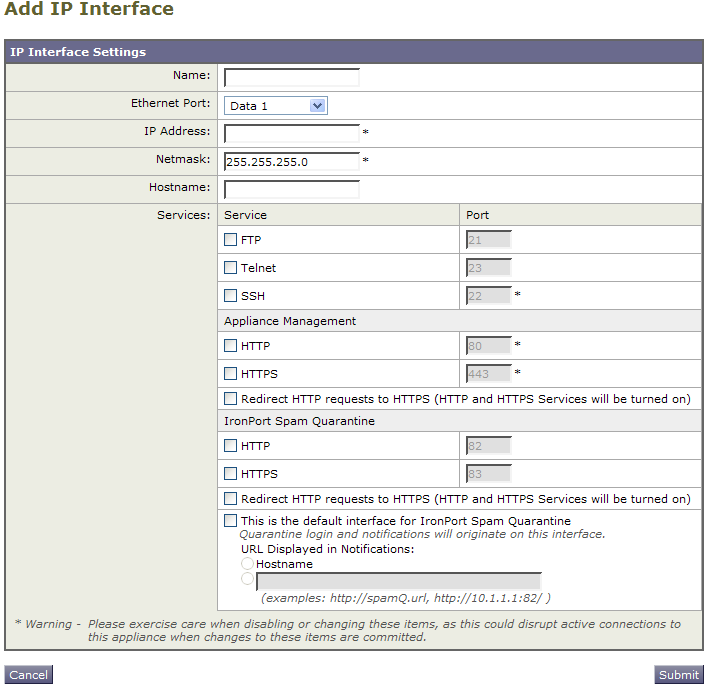
ステップ 3![]() イーサネット ポートを選択し、IP アドレスを入力します。
イーサネット ポートを選択し、IP アドレスを入力します。
ステップ 4![]() IP アドレスに対応するネットマスクを入力します。
IP アドレスに対応するネットマスクを入力します。
ステップ 6![]() HTTPS サービスの TLS 証明書を選択します。
HTTPS サービスの TLS 証明書を選択します。
ステップ 7![]() この IP インターフェイスでイネーブルにする各サービスの横にあるチェックボックスにマークを付けます。必要に応じて、対応するポートを変更します。
この IP インターフェイスでイネーブルにする各サービスの横にあるチェックボックスにマークを付けます。必要に応じて、対応するポートを変更します。
ステップ 8![]() アプライアンス管理用にインターフェイスで HTTP から HTTPS へのリダイレクトをイネーブルにするかどうかを選択します。
アプライアンス管理用にインターフェイスで HTTP から HTTPS へのリダイレクトをイネーブルにするかどうかを選択します。
ステップ 9![]() IronPort スパム検疫を使用している場合は、HTTP、HTTPS、またはその両方を選択し、それぞれにポート番号を指定できます。HTTP 要求を HTTPS にリダイレクトするかどうかも選択できます。最後に、IP インターフェイスが IronPort スパム検疫のデフォルト インターフェイスであるかを指定したり、ホスト名を URL として使用するかを指定するか、またはカスタム URL を指定したりできます。
IronPort スパム検疫を使用している場合は、HTTP、HTTPS、またはその両方を選択し、それぞれにポート番号を指定できます。HTTP 要求を HTTPS にリダイレクトするかどうかも選択できます。最後に、IP インターフェイスが IronPort スパム検疫のデフォルト インターフェイスであるかを指定したり、ホスト名を URL として使用するかを指定するか、またはカスタム URL を指定したりできます。
ステップ 11![]() [Commit Changes] ボタンをクリックし、必要に応じて、任意にコメントを追加してから、[Commit Changes] をクリックして IP インターフェイスの作成を完了します。
[Commit Changes] ボタンをクリックし、必要に応じて、任意にコメントを追加してから、[Commit Changes] をクリックして IP インターフェイスの作成を完了します。
FTP アクセス
FTP 経由でアプライアンスにアクセスするには、次の手順を実行します。

警告 アプライアンスに接続している方法によっては、[Network] > [IP Interfaces] ページまたは interfaceconfig コマンドを使用してサービスをディセーブルにすることで、GUI または CLI から独自に切断できます。管理ポートで別のプロトコル、シリアル インターフェイス、またはデフォルト設定を使用するアプライアンスに再接続できない場合は、このコマンドでサービスをディセーブルにしないでください。
ステップ 1![]() [Network] > [IP Interfaces] ページ(または interfaceconfig コマンド)を使用して、インターフェイスの FTP アクセスをイネーブルにします。
[Network] > [IP Interfaces] ページ(または interfaceconfig コマンド)を使用して、インターフェイスの FTP アクセスをイネーブルにします。
この例では、管理インターフェイスがポート 21(デフォルト ポート)で FTP アクセスをイネーブルにするように編集されています。


(注) 次の手順に進む前に、忘れずに変更を確定してください。
ステップ 2![]() FTP 経由でインターフェイスにアクセスします。インターフェイスに対して正しい IP アドレスを使用していることを確認します。次の例を参考にしてください。
FTP 経由でインターフェイスにアクセスします。インターフェイスに対して正しい IP アドレスを使用していることを確認します。次の例を参考にしてください。
ftp 192.168.42.42
ブラウザの多くは、FTP 経由でもインターフェイスにアクセスできます。次の例を参考にしてください。
ftp://192.10.10.10
ステップ 3![]() 実行しようとする特定のタスクのディレクトリを参照します。FTP 経由でインターフェイスにアクセスしたら、次のディレクトリを参照し、ファイルをコピーおよび追加(「GET」および「PUT」)できます。ステップ 3を参照してください。
実行しようとする特定のタスクのディレクトリを参照します。FTP 経由でインターフェイスにアクセスしたら、次のディレクトリを参照し、ファイルをコピーおよび追加(「GET」および「PUT」)できます。ステップ 3を参照してください。
ステップ 4![]() ご使用の FTP プログラムを使用して、適切なディレクトリに対するファイルのアップロードおよびダウンロードを行います。
ご使用の FTP プログラムを使用して、適切なディレクトリに対するファイルのアップロードおよびダウンロードを行います。
secure copy(scp)アクセス
クライアント オペレーティング システムで secure copy( scp )コマンドをサポートしている場合は、 表 A-2 に示されているディレクトリ間でファイルをコピーできます。たとえば、次の例では、ファイル
/tmp/test.txt は、クライアント マシンからホスト名が mail3.example.com のアプライアンスのコンフィギュレーション ディレクトリにコピーされます。
コマンドを実行すると、ユーザ( admin )のパスワードを求めるプロンプトが表示されることに注意してください。この例を参考用としてだけ示します。特殊なオペレーティング システムの secure copy の実装方法によって異なる場合があります。
この例では、同じファイルがアプライアンスからクライアント マシンにコピーされます。
|
|
|
|
|
|
IronPort アプライアンスに対するファイルの転送および取得には、secure copy( scp )を FTP に代わる方法として使用できます。

(注) operators グループおよび administrators グループのユーザだけが、アプライアンスへのアクセスに secure copy(scp)を使用できます。詳細については、『Cisco IronPort AsyncOS for Email Daily Management Guide』の「Common Admistrative Tasks」のユーザの追加に関する情報を参照してください。
シリアル接続によるアクセス
シリアル接続を使用してアプライアンスに接続している場合(を参照)、図 A-4 にシリアル ポート コネクタのピン番号を示し、 表 A-4 にシリアル ポート コネクタのピン割り当ておよびインターフェイス信号を定義します。

|
|
|
|
|
|---|---|---|---|
|
|
|||
|
|
|||
|
|
|||
|
|
|||
|
|
|||
|
|
|||
|
|
|||
|
|
|||
|
|
|||
|
|
 フィードバック
フィードバック